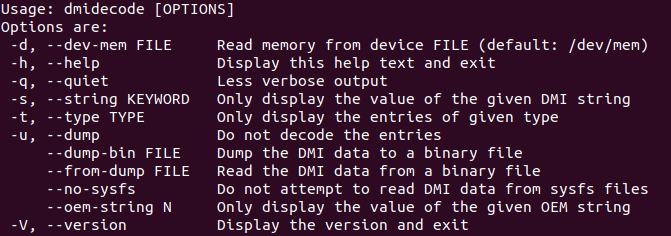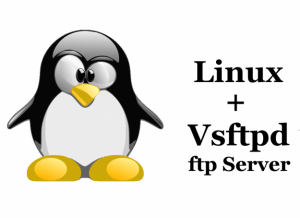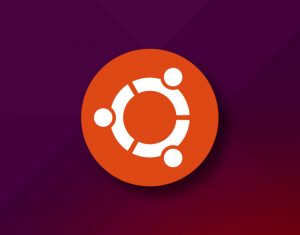- [Step-by-Step] How to get serial number in Linux (Ubuntu) by Command?
- What is the dmidecode command?
- How to check the Manufacturer, Model, and Serial Number?
- How to get serial number in Linux?
- Как проверить производителя аппаратного оборудования, модель и серийный номер в Linux
- Метод-1: Использование команды Dmidecode
- Метод-2: Использование команды inxi
- Метод-3: Использование команды lshw
- Способ-4: Использование / sys файловой системы
- Метод-5: Использование команды dmesg
- Метод-6: Использование команды hwinfo
- Узнать серийный номер ноутбука линукс
- Автор
- Возможно Вам будет это инетересно
- FTP-сервер VSFTPD
- Как настроить basic авторизацию по паролю на прокси-сервере Squid
- Как настроить статический IP адрес и бонд на интерфейсе Ubuntu Server 18.04
- Добавить комментарий Отменить ответ
- Поблагодарить
- Extract the Linux serial number without sudo
- 3 Answers 3
[Step-by-Step] How to get serial number in Linux (Ubuntu) by Command?
For Windows: If you are using Windows, you can check serial number and all other hardware related information in system property using User Interface. You can also get system info using system information command in windows.
For Linux: If you are using any of the Linux systems, you have to run the command to the system details like serial number, manufacturing model… You can do this easily by the dmidecode command in the command line terminal.
What is the dmidecode command?
It is a command to read DMI table. The name itself depicts as it is a command to decode the value in DMI table.
What is DMI Table in Linux?
DMI table is also called as SMBIO. This table consists of all the hardware, processor, system, BIOS information, etc.
Role of dmidecode Command:
A dmidecode command just fetches the content from this table and display it in the human-readable format on the terminal.
If it is not working, it requires root permission. Try getting admin privilege by running following sudo command.
It will give a long list of information. To shorten it or to get the particular information you have to be specific.
How to check the Manufacturer, Model, and Serial Number?
Run the following command.
This command will give complete information about the system.
How to get serial number in Linux?
If you want to get a serial number of the system in any Linux system like Ubuntu, run following command in terminal.
sudo dmidecode -s system-serial-number
This will highlight the serial number of the hardware.
You can also use the dmidecode to read any specific hardware/system parameter by specifying the parameter name.
Note: Kindly make a note. While running any of the dmidecode commands, try all these commands running without sudo first. If you get any error or system ask you for any privilege, use the commands with sudo.
I have tested and verified all these commands on Ubuntu Linux machine. If you are using any other Linux OS system, kindly check, How to get serial number in Linux using the same commands. Do share your result. It will be helpful for other candidates.
Как проверить производителя аппаратного оборудования, модель и серийный номер в Linux
Получение информации о системном оборудовании не является проблемой для пользователей Linux GUI и Windows, но пользователи CLI сталкиваются с проблемами, чтобы получить эту информацию.
Даже большинство из нас не знают, что является лучшей командой, чтобы получить это. В Linux есть много утилит для получения информации о системном оборудовании, например
Производитель аппаратного оборудования, модель и серийный номер.
Мы пытаемся написать возможные способы получения этих данных, но вы можете выбрать лучший метод для вас.
Обязательно знать всю эту информацию, потому что она понадобится, когда вы поднимете дело с поставщиком аппаратного обеспечения для любых проблем с оборудованием.
Это может быть достигнуто с помощью шести методов, позвольте мне показать вам, как это сделать.
Метод-1: Использование команды Dmidecode
Dmidecode – это инструмент, который считывает DMI компьютера (означает интерфейс управления рабочим столом) (некоторые говорят, что содержимое таблиц SMBIOS – System Management BIOS) и аппаратная информация для системы отображения в формате, удобном для человека.
В этой таблице содержится описание аппаратных компонентов системы, а также другая полезная информация, такая как серийный номер, информация о производителе, дата выпуска и ревизия BIOS и т.д..
В таблице DMI описывается не только то, что в настоящее время используется системой, но также можно сообщить о возможной эволюции (например, самый быстрый поддерживаемый процессор или максимальный объем поддерживаемой памяти).
Это поможет вам проанализировать возможности вашего оборудования, будь то поддержка последней версии приложения или нет?
~# dmidecode -t system # dmidecode 3.0 Getting SMBIOS data from sysfs. SMBIOS 2.7 present. Handle 0x0001, DMI type 1, 27 bytes System Information Manufacturer: Aquarius Product Name: Aquarius Std W60 S10 Version: To be filled by O.E.M. Serial Number: To be filled by O.E.M. UUID: 03AA02FC-0414-055D-E006-2F0700080009 Wake-up Type: Power Switch SKU Number: To be filled by O.E.M. Family: To be filled by O.E.M. Handle 0x0022, DMI type 12, 5 bytes System Configuration Options Option 1: To Be Filled By O.E.M. Handle 0x002D, DMI type 32, 20 bytes System Boot Information Status: No errors detected
Метод-2: Использование команды inxi
Inxi – отличный инструмент для проверки информации об оборудовании в Linux и предлагает широкий спектр возможностей для получения всей информации об оборудовании в системе Linux, которую я никогда не нашел в любой другой утилите, доступной в Linux.
Он был раздвоен из древнего и разумно извращенного
Inxi – это скрипт, который быстро показывает аппаратное обеспечение системы, процессор, драйверы, Xorg, Desktop, Kernel, GCC версии, процессы, использование ОЗУ и множество других полезных сведений, также используемых для технической поддержки и отладки
# inxi -M Machine: Device: server System: IBM product: N/A v: 0B serial: MK2RL11 Mobo: IBM model: 00Y8494 serial: 37M17D UEFI: IBM v: -[VVE134MUS-1.50]- date: 08/30/2013
Метод-3: Использование команды lshw
lshw (означает Hardware Lister) – это небольшой отличный инструмент, который генерирует подробные отчеты о различных аппаратных компонентах на машине, таких как конфигурация памяти, версия прошивки, конфигурация материнской платы, версия и скорость процессора, конфигурация кеша, USB, сетевая карта, мультимедиа, принтеры, скорость шины и т. д.
Он генерирует информацию об оборудовании, читая различные файлы в каталоге / proc и таблице DMI.
lshw должен быть запущен от суперпользователя, чтобы определить максимальный объем информации или он будет сообщать только частичную информацию.
Специальная опция доступна в классе lshw, который будет подробно описывать конкретную информацию об оборудовании.
# lshw -C system описание: Настольный компьютер продукт: Aquarius Std W60 S10 (To be filled by O.E.M.) производитель: Aquarius версия: To be filled by O.E.M. серийный №: To be filled by O.E.M. разрядность: 64 bits возможности: smbios-2.7 dmi-2.7 vsyscall32 конфигурация: boot=normal chassis=desktop family=To be filled by O.E.M. sku=To be filled by O.E.M. uuid=FC02AA03-1404-5D05-E006-2F0700080009
Способ-4: Использование / sys файловой системы
Ядро выставляет некоторую информацию DMI в виртуальной файловой системе / sys.
Таким образом, мы можем легко получить тип машины, выполнив команду grep со следующим форматом.
В качестве альтернативы мы можем вывести только определенные детали, используя команду cat.
# cat /sys/class/dmi/id/board_vendor IBM # cat /sys/class/dmi/id/product_name System x2530 M4: -[1214AC1]- # cat /sys/class/dmi/id/product_serial MK2RL11 # cat /sys/class/dmi/id/bios_version -[VVE134MUS-1.50]-
Метод-5: Использование команды dmesg
Команда dmesg используется для записи сообщений ядра (загрузочных сообщений) в Linux до запуска syslogd или klogd.
Он получает свои данные, читая кольцевой буфер ядра. dmesg может быть очень полезен при устранении неполадок или просто пытается получить информацию об оборудовании в системе.
# dmesg | grep -i DMI DMI: System x2530 M4: -[1214AC1]-/00Y8494, BIOS -[VVE134MUS-1.50]- 08/30/2013
Метод-6: Использование команды hwinfo
hwinfo означает аппаратный информационный инструмент – еще одна полезная утилита, которая используется для проверки оборудования, присутствующего в системе, и отображения подробной информации о различных аппаратных компонентах в человекообразном формате.
Он сообщает информацию о процессоре, ОЗУ, клавиатуре, мыши, графической карте, звуке, памяти, сетевом интерфейсе, диске, разделе, биографии и мосту и т.д. Этот инструмент может отображать более подробную информацию среди других, таких как lshw, dmidecode, inxi , так далее,.
hwinfo использует библиотеку libhd libhd.so для сбора информации об оборудовании в системе. Этот инструмент, специально разработанный для системы openSUSE, позже других дистрибутивов, включил инструмент в свой официальный репозиторий.
# hwinfo | egrep "system.hardware.vendor|system.hardware.product" system.hardware.vendor = 'IBM' system.hardware.product = 'System x2530 M4: -[1214AC1]-'
Узнать серийный номер ноутбука линукс
Достаточно ввести следующую команду в консоли
$ sudo dmidecode -t system | grep Serial
Автор
UNLIX
Возможно Вам будет это инетересно
FTP-сервер VSFTPD
Как настроить basic авторизацию по паролю на прокси-сервере Squid
Как настроить статический IP адрес и бонд на интерфейсе Ubuntu Server 18.04
Добавить комментарий Отменить ответ
Этот сайт использует Akismet для борьбы со спамом. Узнайте, как обрабатываются ваши данные комментариев.
- lazar2038 к записи Ошибка 500 OOPS: vsftpd: refusing to run with writable root inside chroot() в VSFTPD на Линукс
- firefox к записи Как включить автозавершение команд нажатием Tab в терминале на Debian
- Анна к записи Разворачиваем кластер Kubernetes на Debian
- Сергей к записи Как вывести список Python в виде одной строки
- UNLIX к записи Как скопировать таблицу разделов диска в Linux
Поблагодарить
Extract the Linux serial number without sudo
It is possible to extract the Linux serial number without using sudo? I know it is possible to do in Windows: wmic bios get serialnumber and in macOS: system_profiler | grep «r (system)» . Both of them do not require root privileges. In Linux this can be used: sudo dmidecode -s system-serial-number , but it needs sudo. Is there another way?
3 Answers 3
dmidecode reads this information from physical memory, using /dev/mem , which requires root.
The same information is also provided by the Linux kernel via sysfs in a virtual directory, /sys/devices/virtual/dmi/id .
Unfortunately, someone decided that all information in that virtual directory is open to anyone for reading, just not the serial numbers:
$ ls -l /sys/devices/virtual/dmi/id -r--r--r-- 1 root root 4096 Nov 25 17:12 bios_date -r--r--r-- 1 root root 4096 Nov 14 14:59 bios_vendor -r--r--r-- 1 root root 4096 Nov 25 17:12 bios_version -r--r--r-- 1 root root 4096 Nov 25 17:12 board_asset_tag -r--r--r-- 1 root root 4096 Nov 25 17:12 board_name -r-------- 1 root root 4096 Nov 25 17:12 board_serial -r--r--r-- 1 root root 4096 Nov 14 14:59 board_vendor -r--r--r-- 1 root root 4096 Nov 25 17:12 board_version -r--r--r-- 1 root root 4096 Nov 25 17:12 chassis_asset_tag -r-------- 1 root root 4096 Nov 25 17:12 chassis_serial -r--r--r-- 1 root root 4096 Nov 25 17:12 chassis_type -r--r--r-- 1 root root 4096 Nov 25 17:12 chassis_vendor -r--r--r-- 1 root root 4096 Nov 25 17:12 chassis_version -r--r--r-- 1 root root 4096 Nov 25 17:12 modalias drwxr-xr-x 2 root root 0 Nov 25 17:12 power -r--r--r-- 1 root root 4096 Nov 14 14:59 product_name -r-------- 1 root root 4096 Nov 25 17:12 product_serial -r-------- 1 root root 4096 Nov 14 14:59 product_uuid -r--r--r-- 1 root root 4096 Nov 14 14:59 product_version lrwxrwxrwx 1 root root 0 Nov 14 14:59 subsystem -> ../../../../class/dmi -r--r--r-- 1 root root 4096 Nov 14 14:59 sys_vendor -rw-r--r-- 1 root root 4096 Nov 14 14:59 uevent If you can install package hal (not installed by default on recent Ubuntu versions), this command will work for you as non-root:
lshal | grep system.hardware.serial system.hardware.serial = '' (string) This works because package hal installs the hald daemon, which runs as root and collects this data, making it possible for lshal to read it as non-root.